撤销工作表保护密码
在使用 Excel 进行数据处理的过程中,为了保护数据的安全性,我们常常会为工作表设置密码保护。然而,如果我们忘记了密码或者需要修改某些数据时又无法解锁,就会非常麻烦。这时,撤销工作表保护密码就成为了一种必需的操作。下面,本文将向大家介绍撤销工作表保护密码的方法,以便更好地使用 Excel 进行数据处理。
一、使用 VBA 宏解除密码保护
首先,我们可以使用 VBA 宏实现解除密码保护的目的。具体步骤如下:
1. 打开要解除密码保护的 Excel 文件,然后按下 Alt + F11 进入 VBA 编辑器界面;
2. 在左侧的“项目浏览器”中展开 Microsoft Excel 对象,在其中找到你所要解除密码保护的工作表对象;
3. 右键点击该工作表对象,选择“查看代码”;
4. 输入下列 VBA 代码,然后运行它:
```VBA
Dim pwd As String
On Error Resume Next
pwd = InputBox(\"请输入密码\", \"提示\", \"\", 0, 0)
ActiveSheet.Unprotect (pwd)
```
上述代码会弹出一个输入密码的对话框,只需要输入正确的密码,就可以顺利解除密码保护了。
二、使用商业工具解除密码保护
除了 VBA 宏之外,我们还可以使用商业工具来解除密码保护。比如说,PassFab for Excel 就是一款十分实用的 Excel 密码破解软件,支持解密 Excel 的打开、修改、工作表和工作簿保护密码等多种密码类型。它具有如下几个特点:
1. 全面支持:该工具是市面上少数能够支持 Excel 97- 版本的密码破解工具之一,能够完美解密各种 Excel 文档;
2. 高效安全:采用 GPU 加速技术,能够利用显卡的计算能力大幅提升密码破解速度,同时还采用高效的破解算法,能够保证数据的安全;
3. 操作简便:该工具操作简单易懂,普通用户也可以轻松使用;
4. 多种支付方式:支持 PayPal 、Visa、MasterCard 等多种支付方式,购买流程快捷方便。
三、撤销工作表保护密码的思考
如何更好地撤销工作表保护密码?这是一个值得思考的问题。在实践中,我们应该多运用各种技巧和工具来提高数据的安全性,比如说,定期备份数据、启用 Windows BitLocker 等。此外,在使用 Excel 等数据处理工具时,我们也要注意数据的保护,避免因为一时疏忽而出现数据泄露等问题。只有始终坚持数据安全的原则,才能更好地应对各种数据处理场景中出现的问题。
结语
本文主要介绍了如何撤销工作表保护密码,并详细介绍了使用 VBA 宏和商业工具来实现密码解除的方法。希望本文的内容对大家学习和使用 Excel 有所帮助。为了保护数据的安全性,我们日常操作中也应该多加注意,提高对数据的保护意识,做好防范工作,避免数据泄露等不必要的风险。
浩顺考勤机撤销工作表保护密码
随着科技的不断发展,电子化设备已经成为日常生活中不可或缺的一部分。而在企业管理中,考勤是一个重要工作,也是一个必须要严密掌控的环节。而浩顺考勤机就是目前市场上一款便捷实用的考勤设备。当然,就像其他电子设备一样,有时候它可能也会出现一些小问题。若在使用浩顺考勤机时,不小心设置了工作表保护密码,该怎样去撤销呢?下面,笔者就为大家介绍相关方法。
一、工作表保护密码的设置
在使用浩顺考勤机进行数据读取时,为了防止误操作,一般会设置工作表保护密码。工作表保护密码设置后,只有输入正确的密码,才能对工作表进行编辑和修改操作。
二、工作表保护密码的撤销方法
虽然工作表保护密码能够保护数据的安全性,但如果忘记了密码,那就会对后续工作的开展造成困扰。因此,有必要学会撤销工作表保护密码的方法。
1、使用第三方密码破解软件
密码破解软件,是一种专门用于破解各种文件密码的软件, 可以对工作表保护密码进行破解。但是需要注意的是,使用密码破解软件可能涉嫌侵犯他人隐私,若非特殊情况,请勿使用此方法。
2、通过 VBA 代码进行撤销
在撤销工作表保护密码时,可以通过 VBA 代码来实现。具体操作步骤如下:
(1)首先,按下 “Alt+F11” 键,打开 Visual Basic 编辑器。
(2)在 Visual Basic 编辑器窗口中,选择想要撤销密码的工作簿,然后双击它,打开 “ThisWorkbook” 窗口。
(3)在 “ThisWorkbook” 窗口的空白部分中,复制以下代码:
Sub BreakPassword()
Dim i As Integer, j As Integer, k As Integer
Dim l As Integer, m As Integer, n As Integer
Dim i1 As Integer, i2 As Integer, i3 As Integer
Dim i4 As Integer, i5 As Integer, i6 As Integer
==========本行以上代码全部形同,无需修改 ======================
将Workbook对象设置为该工作簿
Dim wb As Workbook
Set wb = ThisWorkbook
循环判断密码
For i = 65 To 66: For j = 65 To 66: For k = 65 To 66
For l = 65 To 66: For m = 65 To 66: For i1 = 65 To 66
For i2 = 65 To 66: For i3 = 65 To 66: For i4 = 65 To 66
For i5 = 65 To 66: For i6 = 65 To 66: For n = 32 To 126
将尝试的密码存储为字符串
wb.Unprotect Chr(i) & Chr(j) & Chr(k) & _
Chr(l) & Chr(m) & Chr(i1) & Chr(i2) & _
Chr(i3) & Chr(i4) & Chr(i5) & Chr(i6) & Chr(n)
判断密码是否正确,若正确则跳出循环
If wb.ProtectStructure = False Then
MsgBox \"密码为\" & Chr(i) & Chr(j) & _
Chr(k) & Chr(l) & Chr(m) & Chr(i1) & _
Chr(i2) & Chr(i3) & Chr(i4) & _
Chr(i5) & Chr(i6) & Chr(n)
Exit Sub
End If
Next: Next: Next: Next: Next: Next
Next: Next: Next: Next: Next: Next
End Sub
(4)按下“F5”键执行代码,等待一段时间,直到密码破解成功,即可撤销密码。
3、通过“文件-另存为”进行撤销
在完成破解密码的工作后,可以通过“文件-另存为”命令进行撤销密码。操作方法如下:
(1)打开密码保护文件,输入正确密码,打开工作表。
(2)选择“文件-另存为”命令,将工作表另存为一个新的文件。
(3)在保存新文件前,取消勾选 “工作表受保护(加锁)”选项,重新保存。
(4)重新打开保存的新文件,此时该工作表的保护密码已被撤销。
总之,如果在使用浩顺考勤机时设置了工作表保护密码,忘记密码后可以使用以上几种方法进行撤销。
在使用考勤机进行管理时,遇到小问题并不可怕,只要善于发挥想象力和技能储备,我们就能迎刃而解,更好地使用浩顺考勤机,实现企业管理高效化。